使い方ガイド
使用中のお薬を一覧で確認
現在使用中のお薬を一覧で表示することができます。一覧へのお薬の追加や削除はお手元の操作で行うことができます。
<注意> 市販薬は本機能の対象外です。
1. お薬手帳画面を表示する
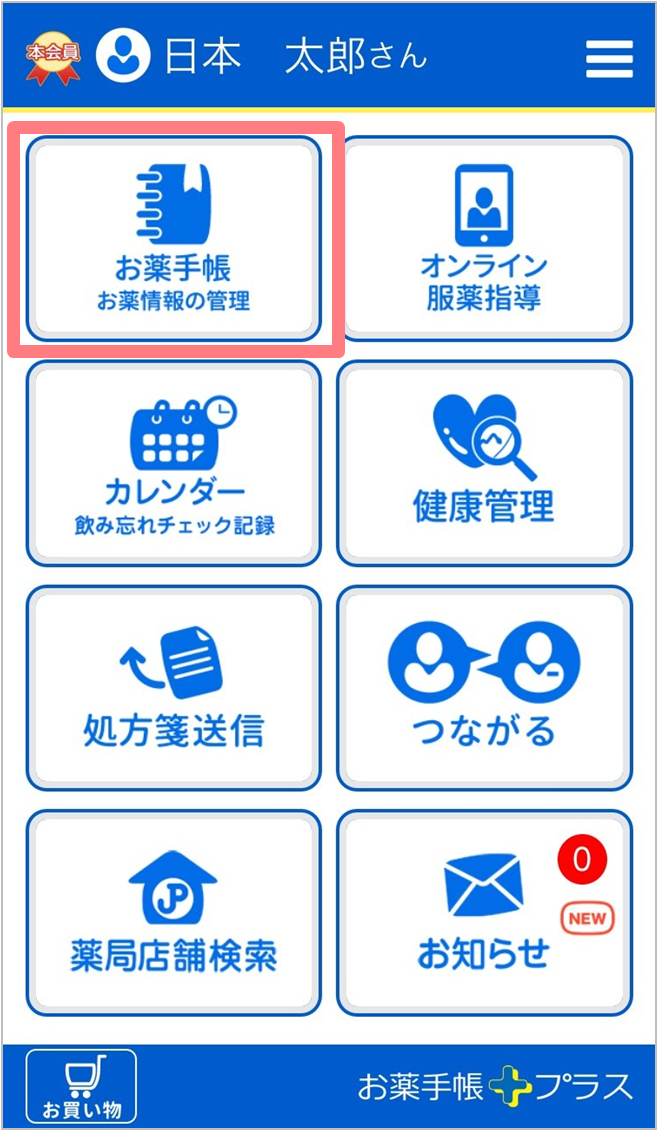
トップ画面の「お薬手帳」をタップします。
2. 使用しているお薬画面を表示する
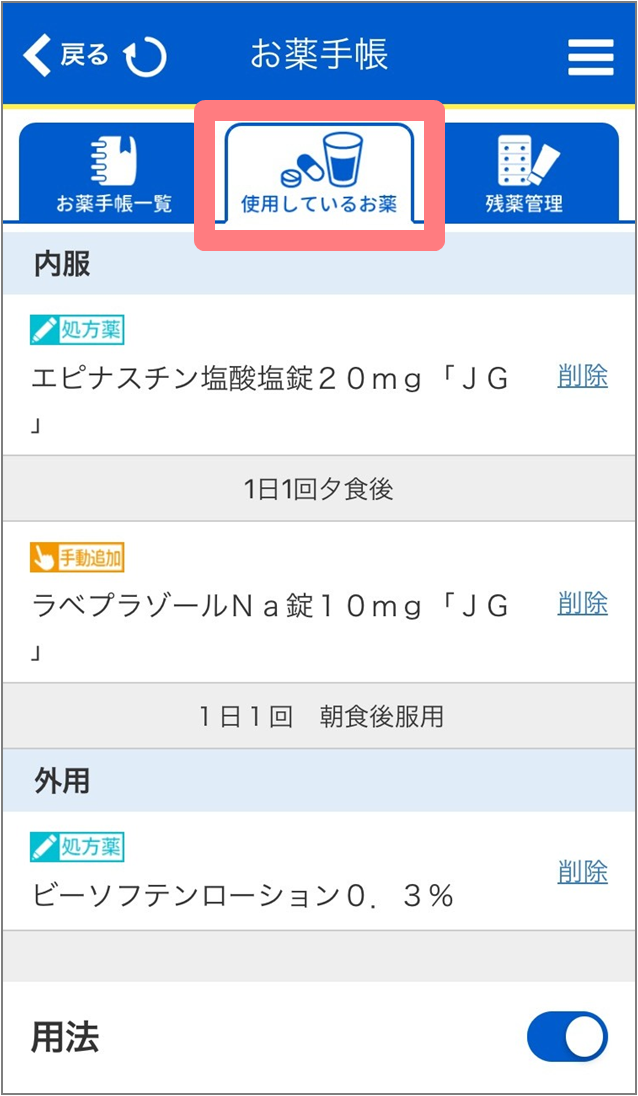
お薬手帳画面上部のタブを「使用しているお薬」に切り替えると、使用中のお薬が剤型ごとに一覧で表示されます。
用法の表示は、画面下部の切り替えで設定します。
用法の表示は、画面下部の切り替えで設定します。
<注意>
「お薬手帳一覧」にお薬情報が登録されると、自動で「使用しているお薬」の一覧に表示されます。
自動表示期間は、以下の通りです。
内服薬:処方日数×2
内服薬以外のお薬:6ヶ月(180日間)
自動表示期間が経過すると、「使用しているお薬」の一覧から自動で削除されます。
手動による再表示
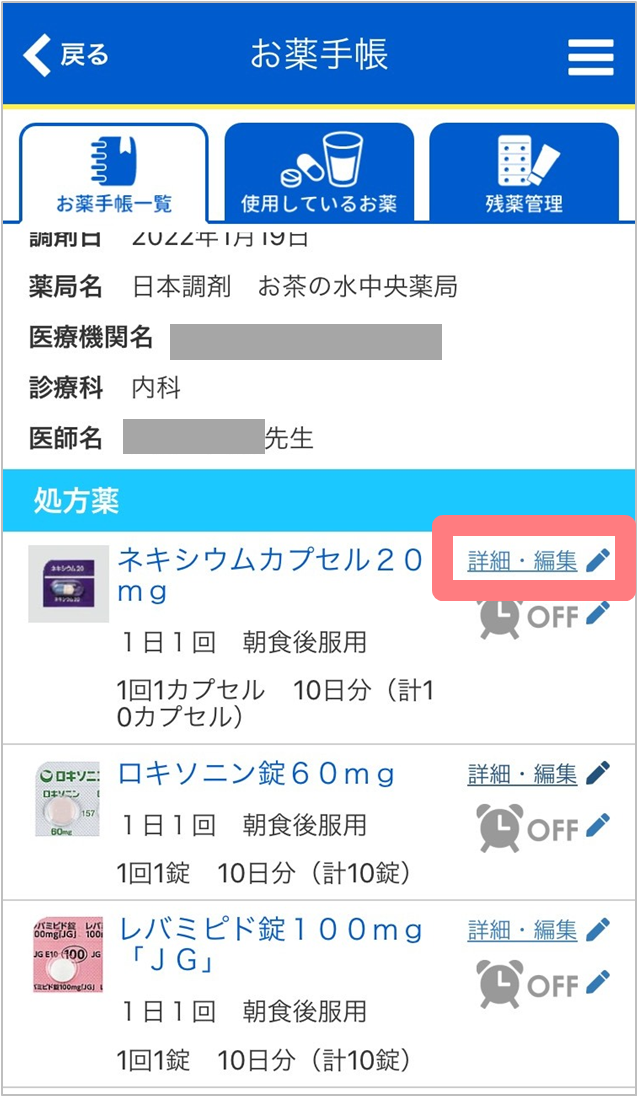
自動表示期間が経過したお薬を、再度「使用しているお薬」の一覧に表示させる場合は、お薬手帳一覧画面から設定します。
お薬手帳一覧画面で、薬剤名右の「詳細・編集」をタップします。
お薬手帳一覧画面で、薬剤名右の「詳細・編集」をタップします。
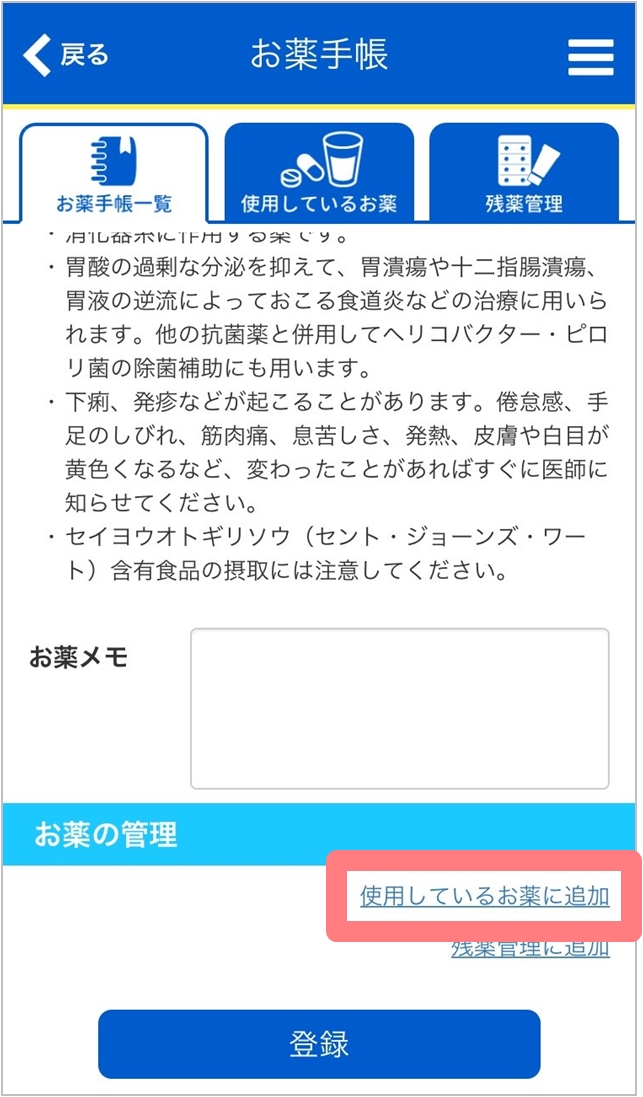
画面下部の「お薬の管理」にある「使用しているお薬に追加」をタップします。
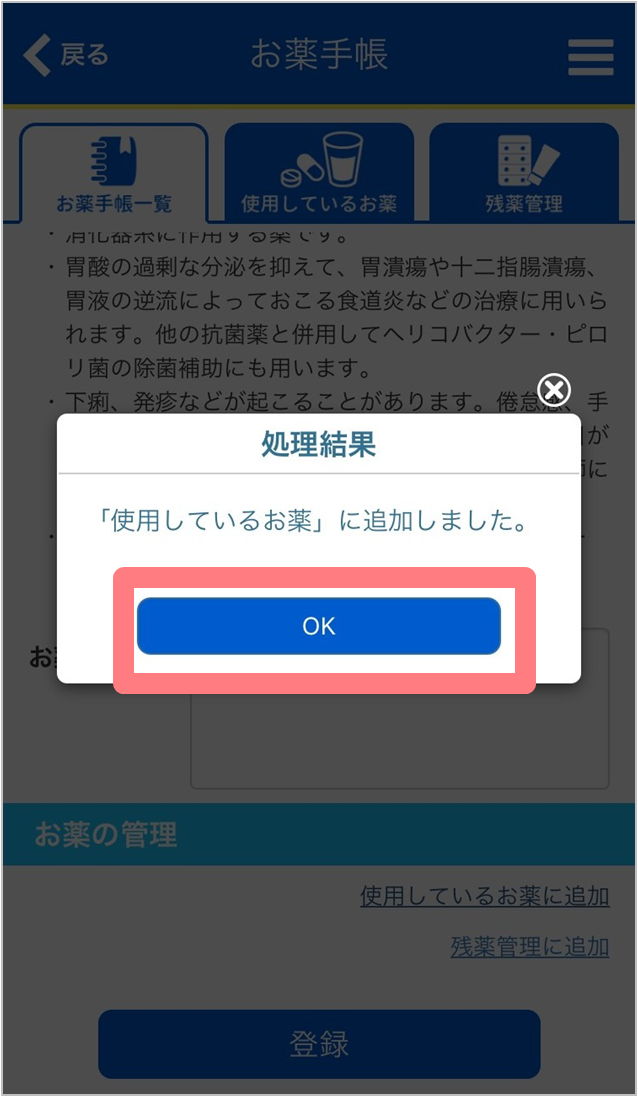
「使用しているお薬に追加しました。」と表示されたら、「OK」をタップします。
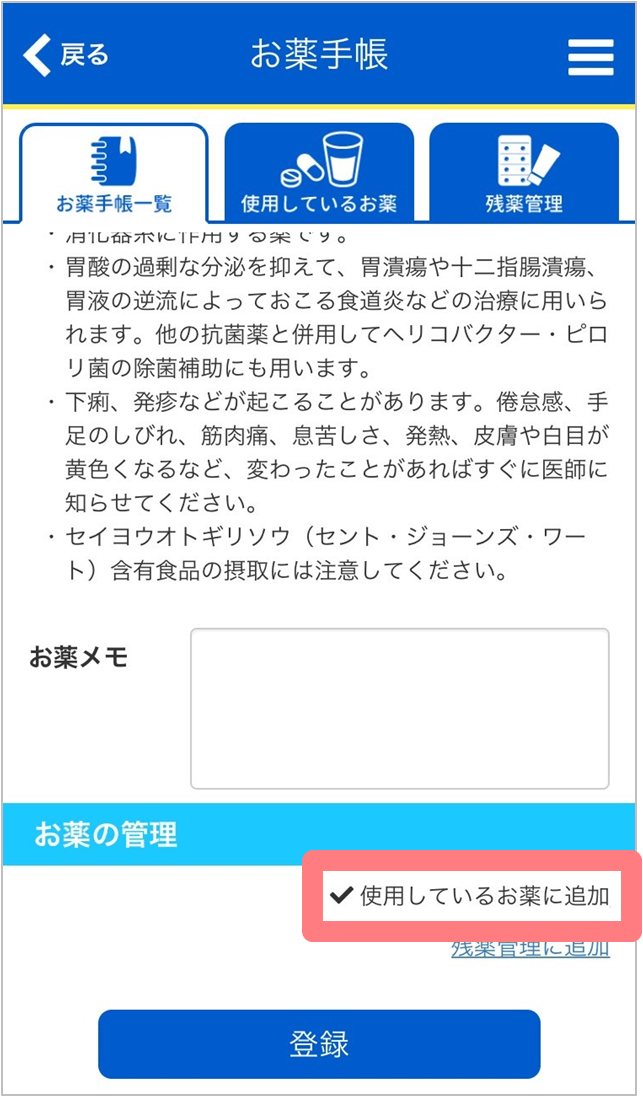
「使用しているお薬」に追加されたお薬は、お薬手帳一覧画面の「お薬の管理」に「✔使用しているお薬に追加」と表示されます。
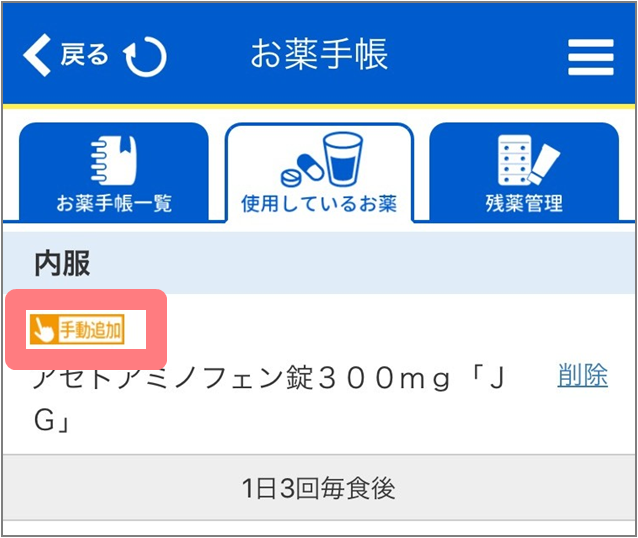
手動でお薬を再表示すると、図のようなマークが表示されます。
手動による削除
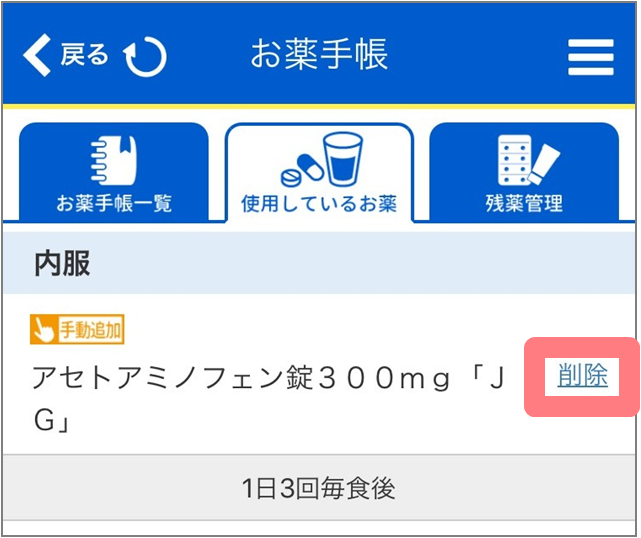
自動表示期間経過前や、手動で再表示したお薬を「使用しているお薬」の一覧から削除する場合は、「削除」をタップします。
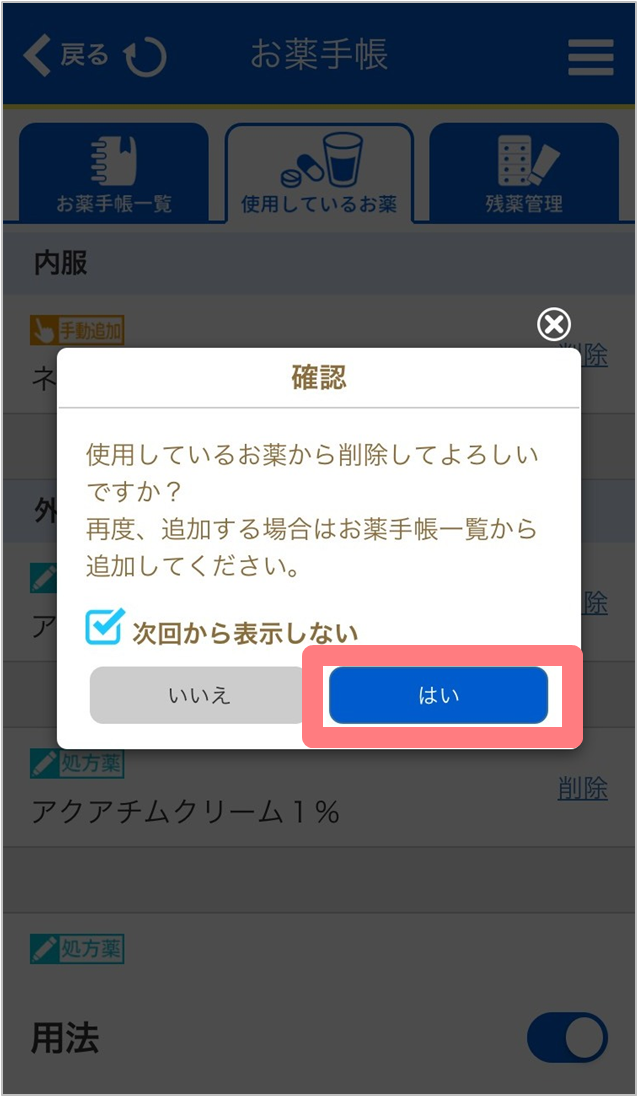
「使用しているお薬から削除してよろしいですか?再度、追加する場合はお薬一覧から追加してください。」というメッセージの「はい」をタップします。
※「次回から表示しない」にチェックを入れると、確認メッセージが表示されなくなります。
※「次回から表示しない」にチェックを入れると、確認メッセージが表示されなくなります。














